WORD中如何为文档进行加密
1、如本例,要求给下图中打开的文档加密处理,点击文档中的【文件】功能选项卡。

2、在弹出的选项中依次点击【信息】-【保护文档】-【用密码进行加密】选项。
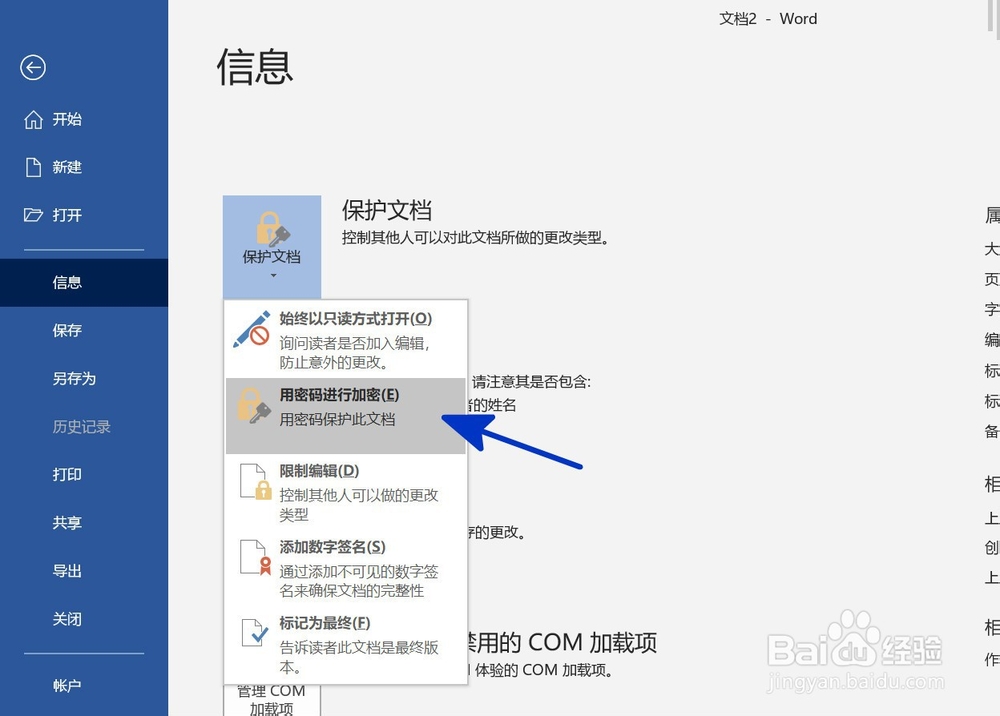
3、如下图,通过上一步骤,系统中弹出了【加密文档】对话框,在[密码]下面的对话框中输入密码,完成后点击【确定】按钮。
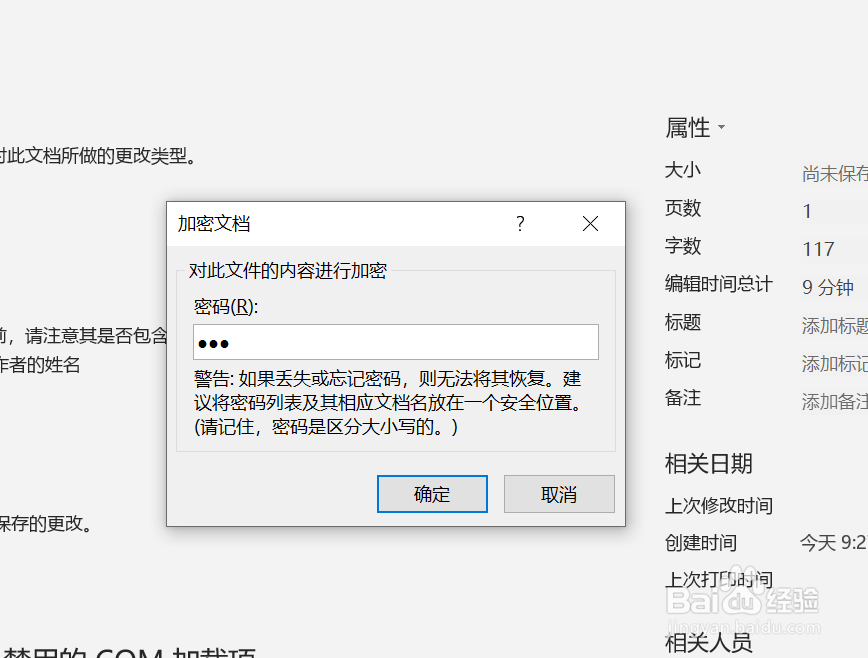
4、通过上一步骤,系统中弹出了【确认密码】对话框,在[重新输入密码]下面的对话框中再次输入密码,完成后点击【确定】按钮,将对话框关闭。
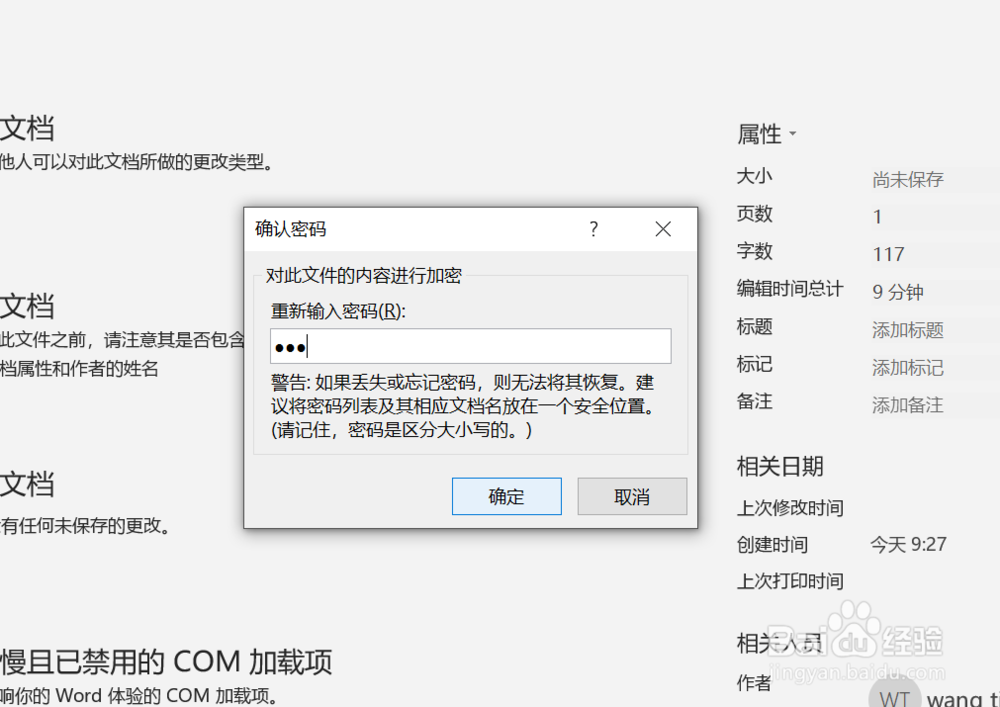
5、通过以上操作,当用户关闭文档后再次打开的时候,系统会弹出[密码]对话框,要求再次输入密码才能打开文档。

声明:本网站引用、摘录或转载内容仅供网站访问者交流或参考,不代表本站立场,如存在版权或非法内容,请联系站长删除,联系邮箱:site.kefu@qq.com。
阅读量:162
阅读量:170
阅读量:48
阅读量:30
阅读量:39